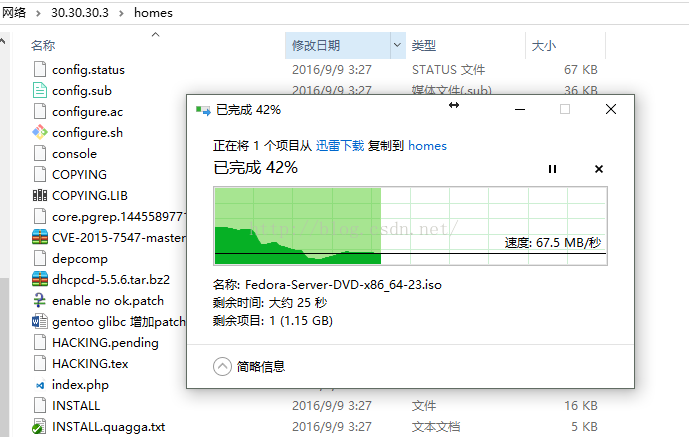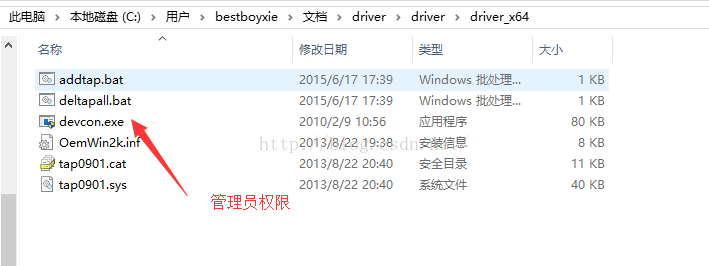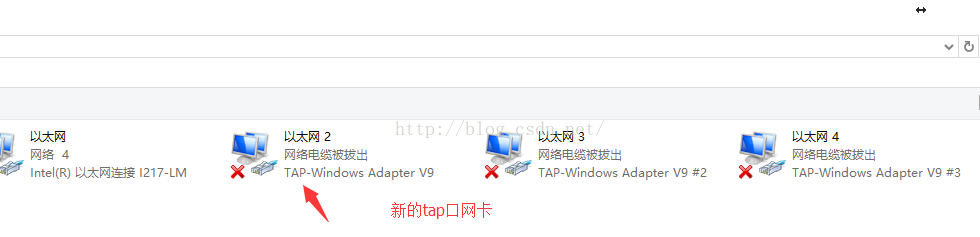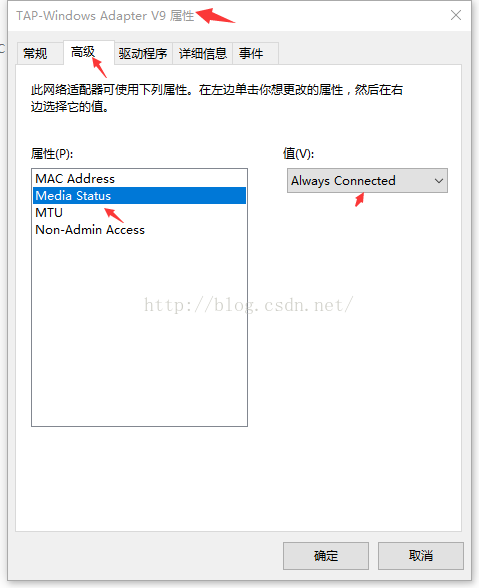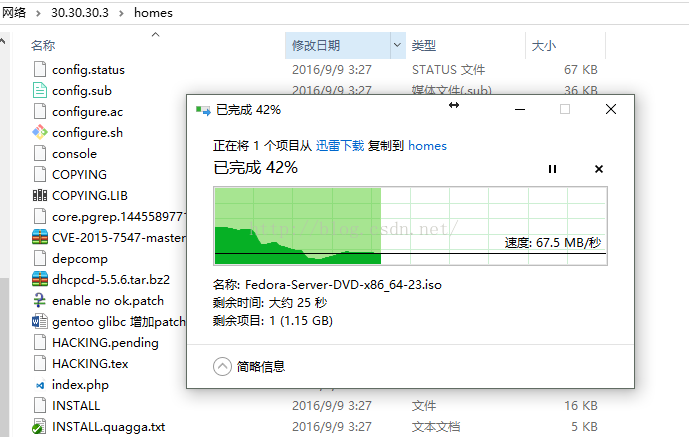使用TAP網絡卡-加速你的虛擬機器到host的訪問
阿新 • • 發佈:2019-01-29
在使用Vmware或者virtualBox的時候,通過網路管理虛擬機器的時候,一般網路都是使用的是橋接模式。當時在這種情況下一般都會遇到以下幾個煩惱:
1。如果虛擬機器採用的是DHCP,可能會每次開機後發生變化;DHCP動態分配IP如果沒有采用dhcp的ip繫結技術。每次開機後DHCP獲取到的地址可能會發生變化;所以每次都需要檢視獲取到的ip來進行重新輸入管理;
2。如果是筆記本容易變化自己的網路環境,也會遇到這個問題~每次虛擬機器的ip地址不一樣;
3。使用橋接模式下,宿主機與虛擬機器網路的傳輸速度,取決於你連線的物理網絡卡協商的速度,如果是wifi,或者是100M的區域網,傳輸速度會變得比較慢。例如使用samba一類的應用,就難獲得很好的使用者體驗;
4。沒有網路的環境下需要管理虛擬機器,介面又是down的,往往處理起來比較麻煩
鑑於上面的幾種問題,本文將介紹一種使用虛擬網絡卡tap網絡卡,來實現宿主機與虛擬機器網路互相訪問的方法。
該方法有幾個好處:
1。介面永遠不會down
2。ip地址永遠不會變;
3。傳輸速度,可以達到硬碟級別的傳輸。samba等使用者體驗好;
虛擬機器tap口網絡卡,是由開源專案openvpn中提取出來的,驅動部分,是在windows上實現了類似於linux-tap的驅動程式;
該驅動已經由筆者打包好了,放在壓縮檔案driver.zip支援x86與x86_64,目前已經測試過win7以上的所有版本都可以支援。
使用方法如下:
1、安裝驅動程式
解壓好driver.zip後,在執行addtap.bat 前需要把devcon.exe修改相容模式為administrator。執行完成addtap.bat並執行所有操作,執行成功後可以在網路連線中看到一個新的介面,這個介面就是我們的tap口驅動。
驅動我已經上傳到 \\192.168.1.10\pub\xiezhengming 目錄下

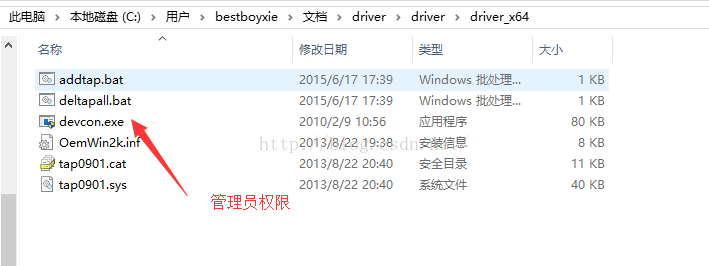
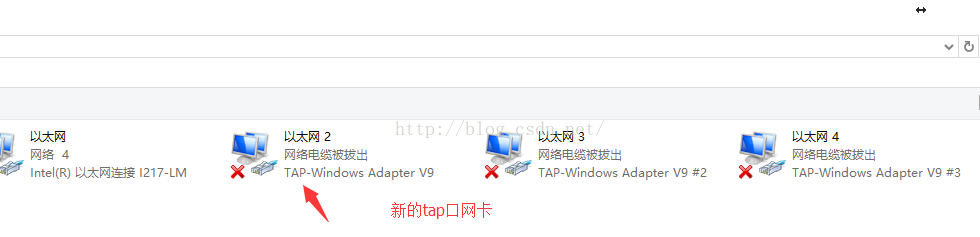
 2、設定介面ip,與介面always connected狀態
預設的tap也是down掉的,需要手動設定其狀態為永遠up。網絡卡右鍵屬性-》配置-》高階-》Medira Status 修改指為Always connnected;
2、設定介面ip,與介面always connected狀態
預設的tap也是down掉的,需要手動設定其狀態為永遠up。網絡卡右鍵屬性-》配置-》高階-》Medira Status 修改指為Always connnected;
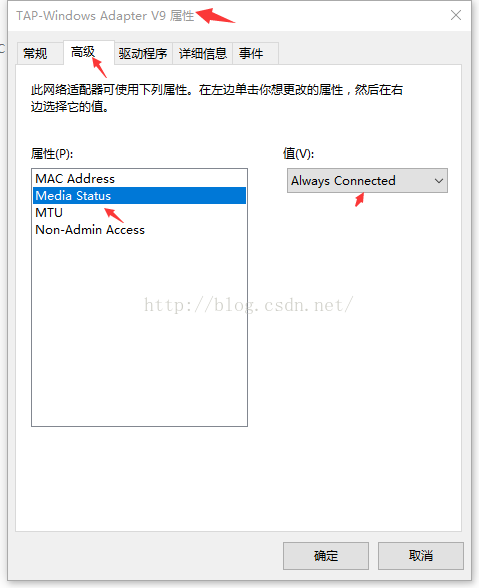
 配置windows宿主機為1.1.1.1/24
3、在虛擬機器中新增新的vnet並橋接虛擬機器網絡卡
拿Vmware中新增虛擬網絡卡為例
編譯-》虛擬網路編輯器-》新增網路
VNET資訊為橋接模式:連線到TAP-Windows Adapter V9
注意:新增過程中可能會遇到找不到網絡卡的問題,將vnet0的橋接得自動模式改為橋接到物理網絡卡即可;
然後編輯虛擬機器新增這個新的VNet 後重啟虛擬機器就可以出現新的網絡卡了;
4。虛擬機器中設定靜態ip
修改linux下虛擬機器網絡卡對應介面為靜態ip配置,地址位1.1.1.2/24 (不要配置預設閘道器)
安裝上面的步驟完成後,winscp或者samba看看傳輸速度~~是不是有了質的飛躍呢。。。
配置windows宿主機為1.1.1.1/24
3、在虛擬機器中新增新的vnet並橋接虛擬機器網絡卡
拿Vmware中新增虛擬網絡卡為例
編譯-》虛擬網路編輯器-》新增網路
VNET資訊為橋接模式:連線到TAP-Windows Adapter V9
注意:新增過程中可能會遇到找不到網絡卡的問題,將vnet0的橋接得自動模式改為橋接到物理網絡卡即可;
然後編輯虛擬機器新增這個新的VNet 後重啟虛擬機器就可以出現新的網絡卡了;
4。虛擬機器中設定靜態ip
修改linux下虛擬機器網絡卡對應介面為靜態ip配置,地址位1.1.1.2/24 (不要配置預設閘道器)
安裝上面的步驟完成後,winscp或者samba看看傳輸速度~~是不是有了質的飛躍呢。。。